怎么在Win11創(chuàng)建子賬戶
更新日期:2023-11-07 08:07:03
來源:網(wǎng)友投稿
在您的 PC 上打開“設(shè)置”應用。
從左側(cè)菜單中選擇 帳戶部分。
點擊 家庭和其他用戶。
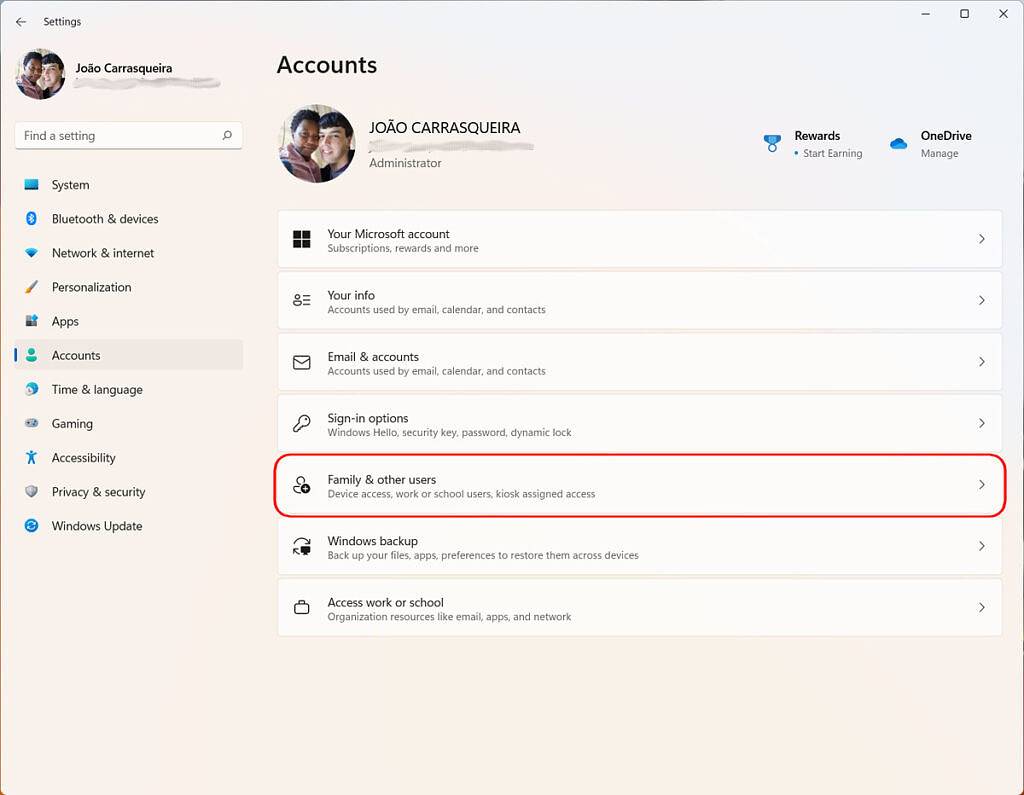
在較新的 Windows 11 版本中,有一個單獨的 家庭頁面,這是您想要使用的。
單擊 添加帳戶 (添加家庭成員旁邊 )。
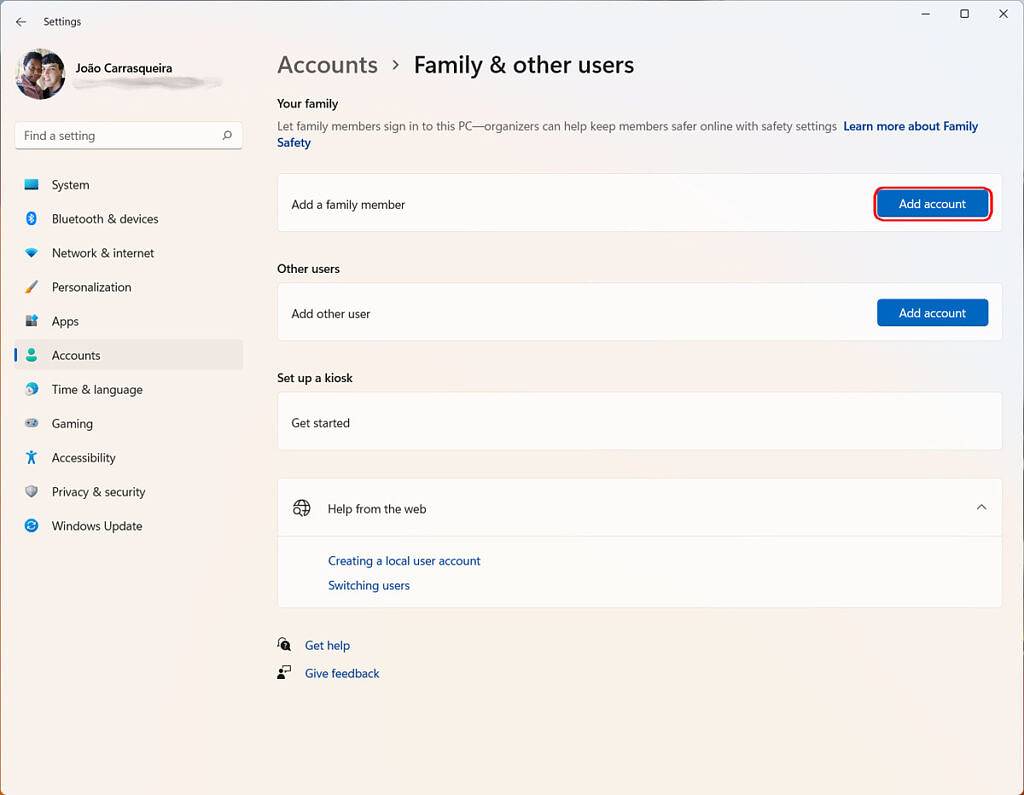
如果您的孩子已經(jīng)有一個電子郵件地址(它必須是 Microsoft 帳戶),系統(tǒng)將提示您輸入一個電子郵件地址,或者您可以創(chuàng)建一個新的,這就是我們將在此處執(zhí)行的操作。
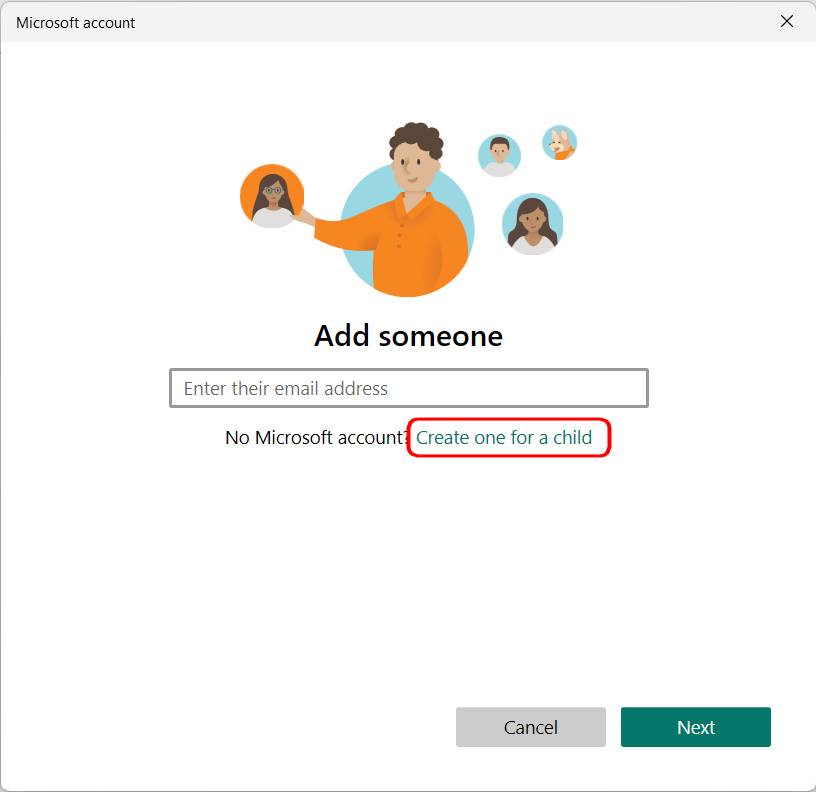
您需要創(chuàng)建一個新的電子郵件地址和密碼。
輸入您的國家和您孩子的出生日期。
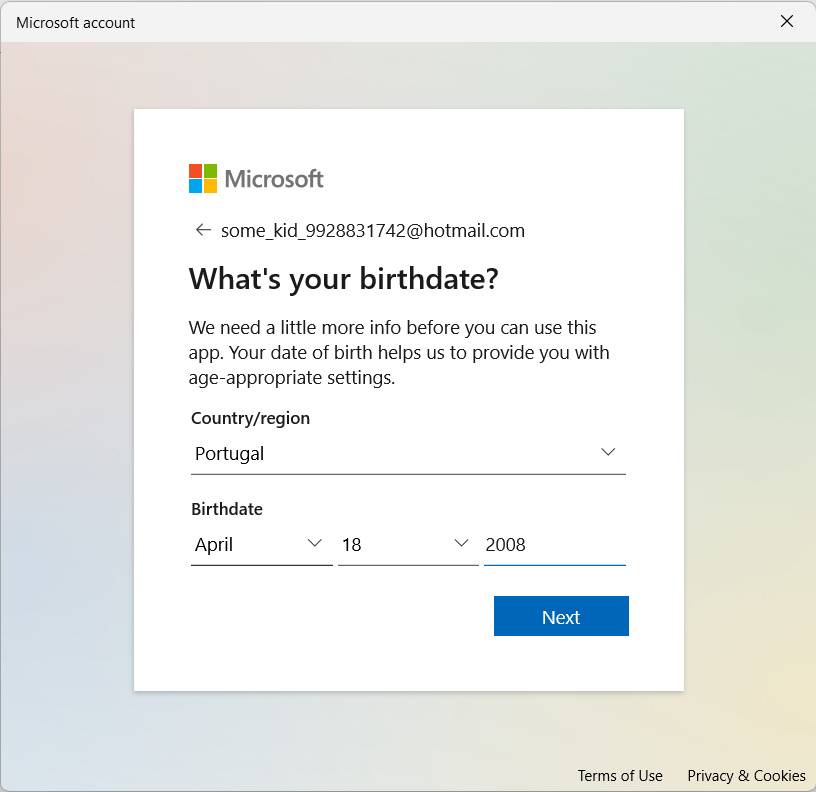
根據(jù)孩子的年齡,這個過程可能會有所不同。以下步驟僅適用于年幼的孩子,但對于年齡較大的孩子,這部分過程將在此停止。
對于年幼的孩子,您必須使用他們的電子郵件和密碼登錄您剛剛創(chuàng)建的帳戶。
確認您是孩子的父母或法定監(jiān)護人,然后點擊 繼續(xù)。

登錄您的 Microsoft 帳戶并輸入您的姓名以確認您同意,然后單擊 是,我同意。
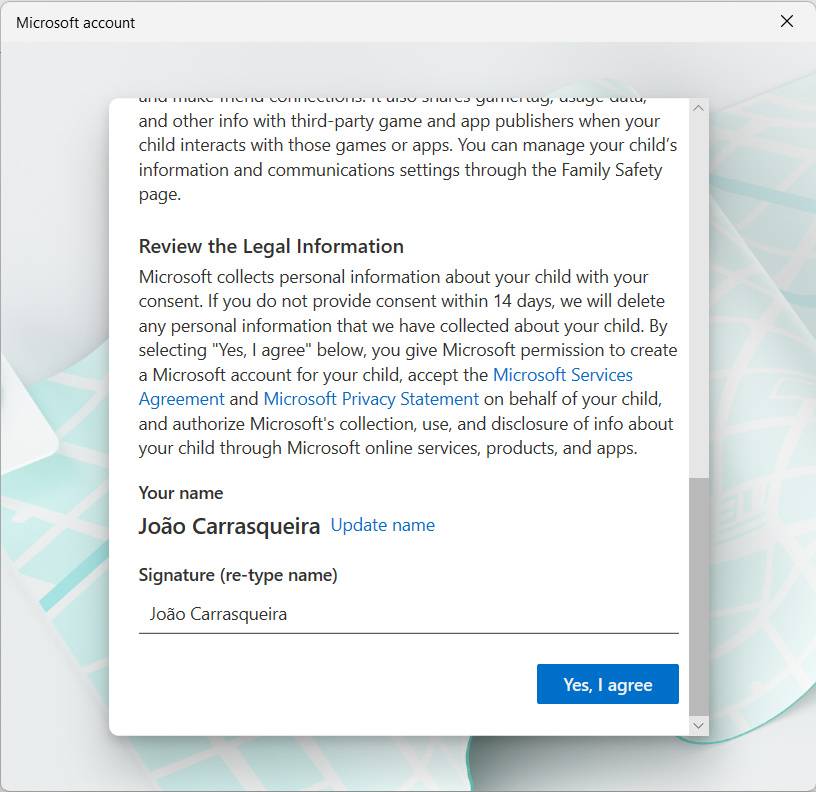
確認您是否希望您的孩子能夠登錄非 Microsoft 應用,然后單擊 繼續(xù)。
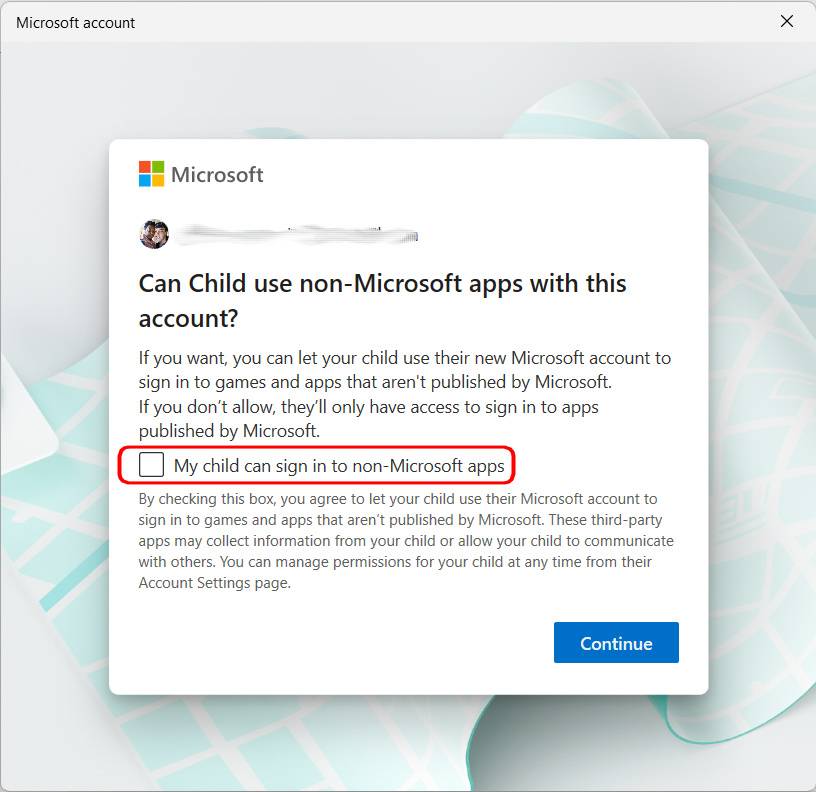
最后,確認您想要的子帳戶設(shè)置。其中包括他們可以安裝的應用程序和游戲的年齡限制、您是否想要接收孩子的活動報告以及您是否想要啟用網(wǎng)絡(luò)和搜索過濾器。您還可以選擇孩子在 Microsoft Store 上購買應用或游戲之前是否需要征求許可。
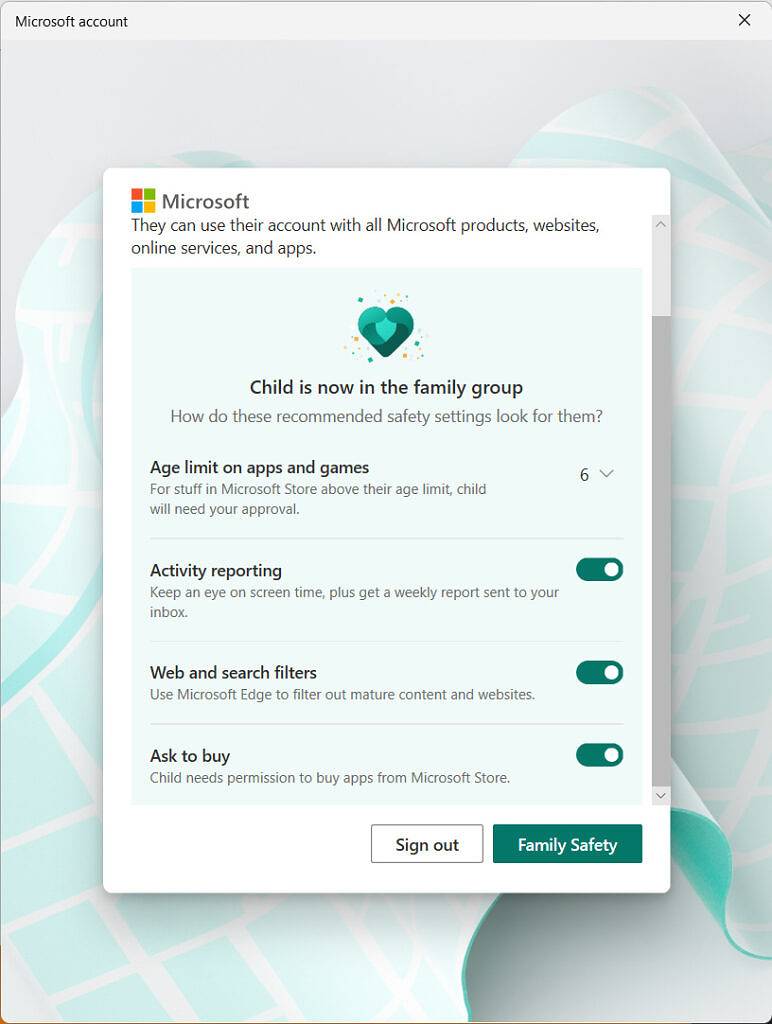
之后,您可以單擊退出以關(guān)閉窗口并保存您的設(shè)置。
- monterey12.1正式版無法檢測更新詳情0次
- zui13更新計劃詳細介紹0次
- 優(yōu)麒麟u盤安裝詳細教程0次
- 優(yōu)麒麟和銀河麒麟?yún)^(qū)別詳細介紹0次
- monterey屏幕鏡像使用教程0次
- monterey關(guān)閉sip教程0次
- 優(yōu)麒麟操作系統(tǒng)詳細評測0次
- monterey支持多設(shè)備互動嗎詳情0次
- 優(yōu)麒麟中文設(shè)置教程0次
- monterey和bigsur區(qū)別詳細介紹0次
周
月











